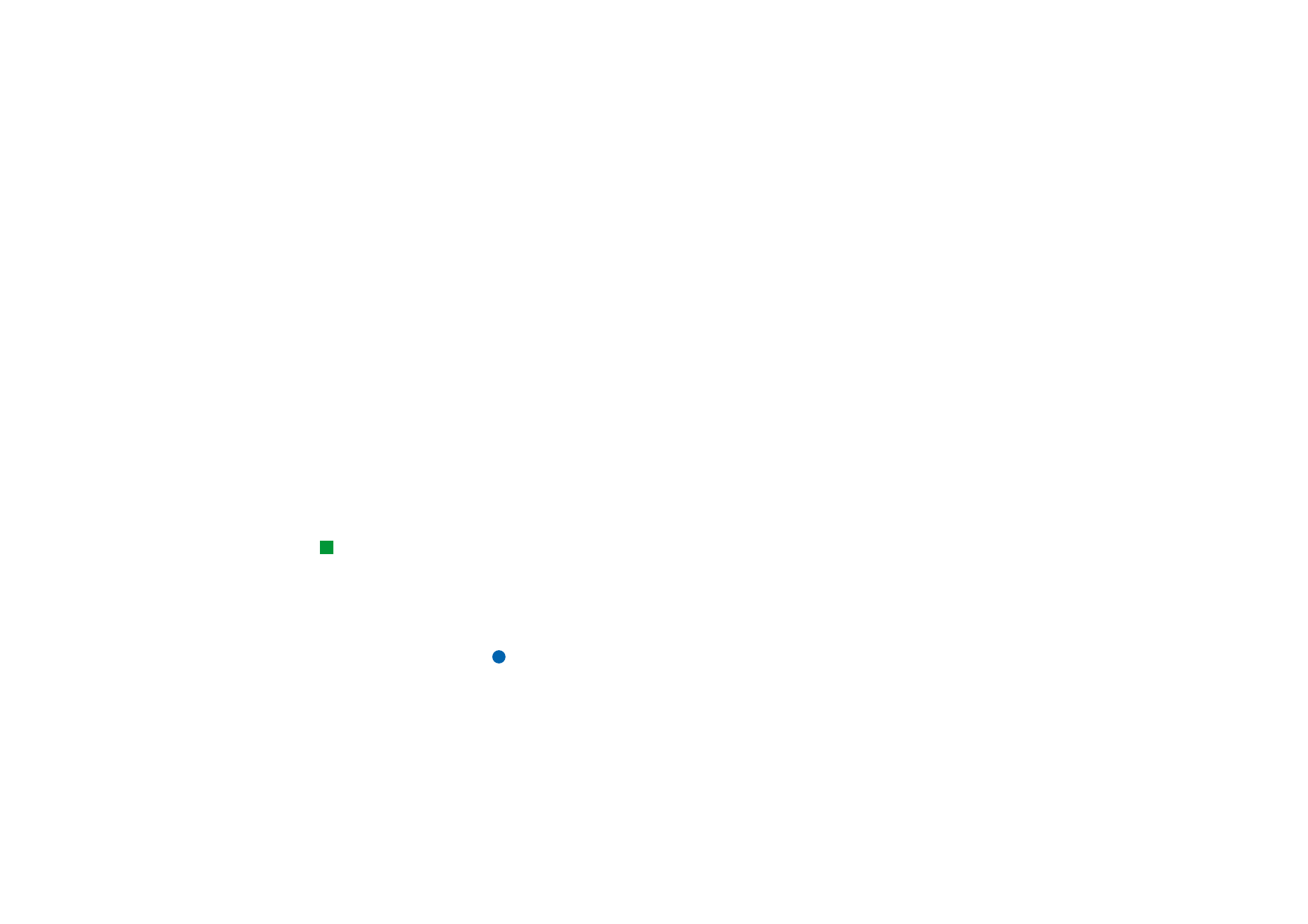
Il sistema di posta del Nokia 9210 Communicator è compatibile con gli standard
Internet SMTP, IMAP4 (rev 1) e POP3.
Per ricevere e inviare messaggi e-mail, è necessario avere configurato un servizio
di casella postale remota. Tale servizio può essere offerto da un operatore di rete,
dalla propria azienda oppure da un provider di servizi Internet.
Suggerimento: se si
preme Scrivi e-mail nella
vista principale
dell'applicazione Messaggi
senza aver impostato
l'account e-mail, all'utente
verrà richiesto di farlo.
Prima di poter inviare, ricevere, recuperare, rispondere e inoltrare messaggi e-mail
sul communicator, è necessario:
• Configurare in modo corretto un punto di accesso a Internet (IAP).
Consultare “Come impostare il punto di accesso a Internet” a pagina 144.
• Avere definito in modo corretto le impostazioni e-mail.
Consultare “Impostazioni e-mail” a pagina 183.
Nota: attenersi alle istruzioni fornite dai provider di servizi di casella postale
remota e di servizi Internet.
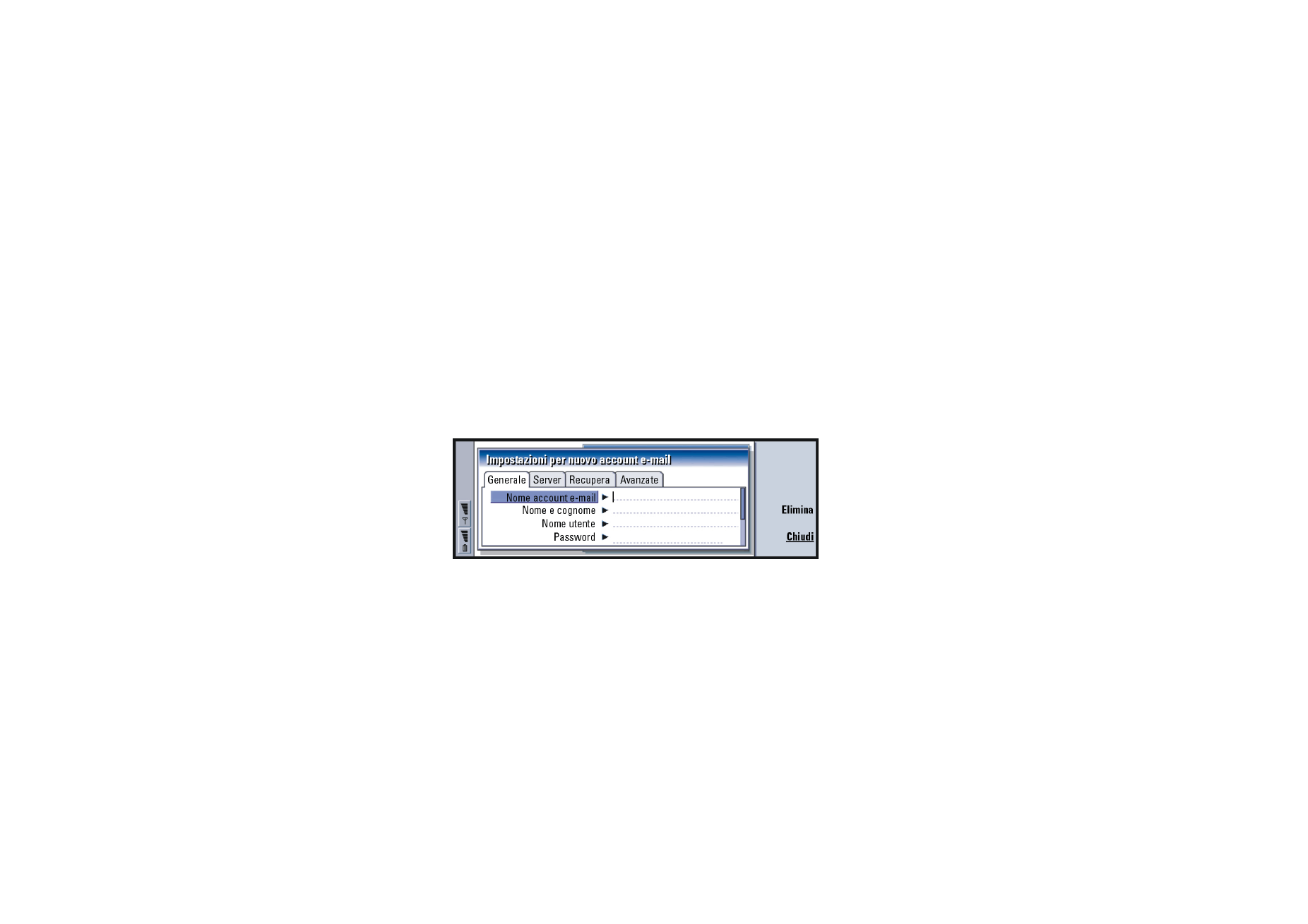
©2001 Nokia Mobile Phones. All rights reserved.
183
Messaggi
Impostazioni e-mail
Le eventuali modifiche apportate alle impostazioni e-mail influiscono sulla
modalità di invio e ricezione dei messaggi e-mail.
Per connettersi alla casella postale remota occorre definire un account e-mail
sul communicator.
1 Premere il tasto Menu nella vista principale dell’applicazione Messaggi, quindi
selezionare Strumenti > Impostazioni account….
2 Premere Crea nuovo. Verrà visualizzato un elenco di selezione dei possibili tipi
di account.
3 Selezionare E-mail e premere OK. Verrà visualizzata una finestra di dialogo con
quattro pagine. Vedere la figura 71.
Figura 71
4 Definire quanto segue:
Impostazioni generali
Nome account e-mail: il nome della casella postale remota. È possibile digitare un
nome per descrivere la casella postale.
Nome e cognome: digitare il proprio nome.

©2001 Nokia Mobile Phones. All rights reserved.
184
Messaggi
Nome utente: digitare il proprio nome utente.
Password: digitare la password. Se questo campo viene lasciato vuoto, all’utente
verrà richiesto di inserire una password nel momento in cui tenterà di
leggere i messaggi e-mail dalla casella postale remota.
Indirizzo e-mail: digitare l'indirizzo e-mail fornito dal provider di servizi.
L'indirizzo deve contenere il carattere “@”. Le risposte ai messaggi
verranno inviate a questo indirizzo.
Accesso Internet: la connessione IAP utilizzata per la casella postale. Scegliere un
punto di accesso a Internet (IAP) dall'elenco. Per creare uno IAP,
consultare “Come impostare il punto di accesso a Internet” a pagina 144.
Account predefinito: scegliere un account e-mail dall'elenco. Il primo account
impostato viene considerato predefinito finché non ne verranno
creati altri.
Pagina Server
Tipo account e-mail: definisce il protocollo di posta consigliato dal provider di
servizi di casella postale remota. Le opzioni sono POP3 e IMAP4.
Server e-mail in uscita: l'indirizzo IP o il nome host del computer che invia i
messaggi e-mail Internet.
Suggerimento: i server
di posta in uscita sono
generalmente denominati
server o host SMTP, mentre
i server di posta in arrivo
sono denominati server
POP3 o IMAP4.
Server e-mail in arrivo: l'indirizzo IP o il nome host del computer che riceve i
messaggi e-mail Internet.
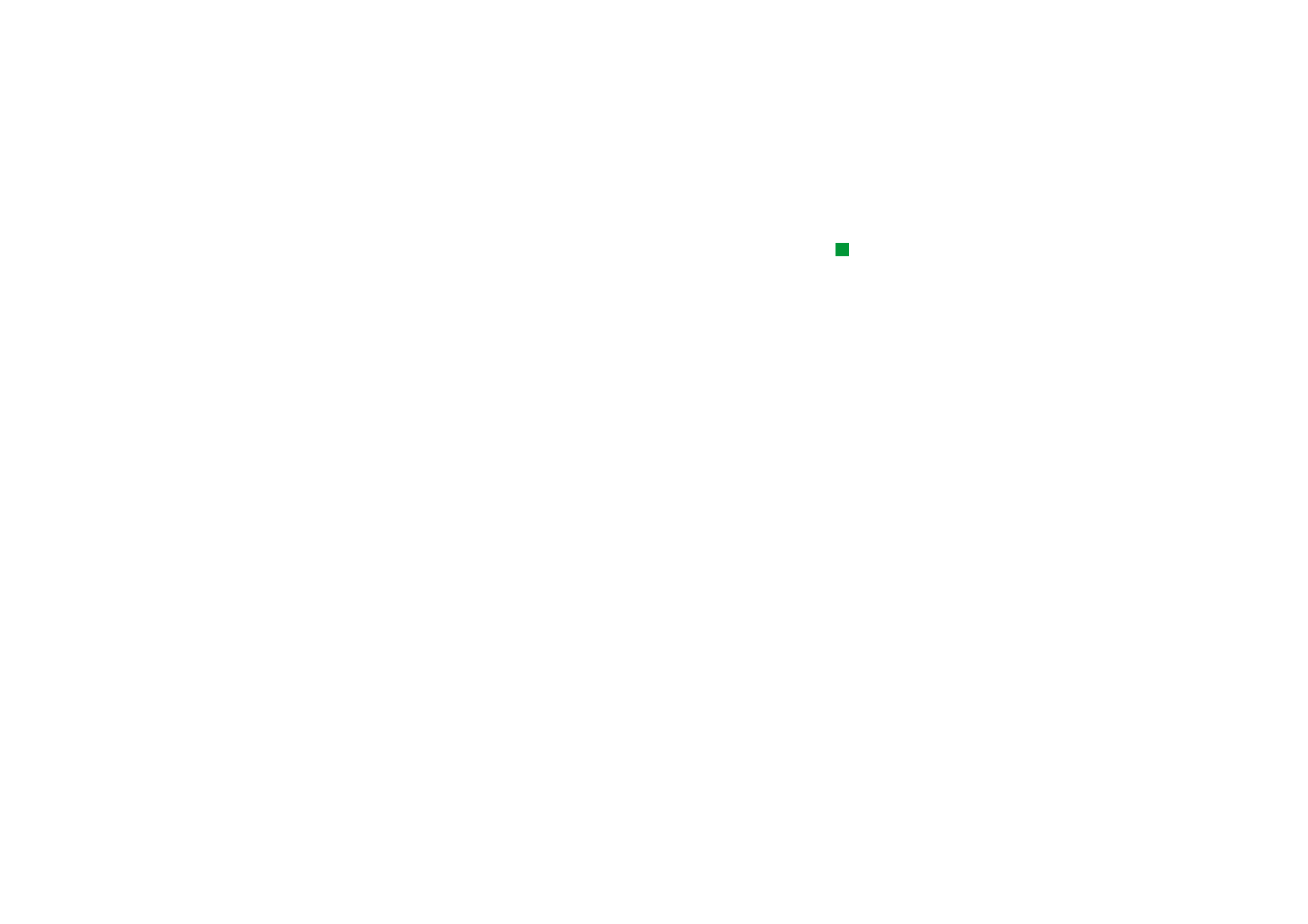
©2001 Nokia Mobile Phones. All rights reserved.
185
Messaggi
Recupera
Suggerimento: se si
preferisce leggere e
rispondere ai messaggi
e-mail mentre si è connessi
alla casella postale remota,
selezionare Solo intestazioni
(resta in rete). Se invece si
preferisce recuperare i
messaggi ricevuti e
disconnettersi subito
dopo l’operazione,
selezionare Messaggi.
Recupera: specifica i messaggi da recuperare dalla casella postale remota dopo
aver stabilito la connessione. Le opzioni sono Solo intestazioni (resta in rete)/
Messaggi/Messaggi e allegati. L’opzione Messaggi è disponibile solo se il
tipo di casella postale è IMAP4.
Dimensione massima: la dimensione massima dei messaggi recuperati. Il valore
minimo è 1 KB, il massimo 1000 KB.
Pagina Avanzate
Tipo e-mail predefinito: il tipo di messaggi che è possibile scrivere e inviare dal
communicator. Le opzioni sono Testo normale (senza MIME)/Testo normale/
Testo formattato (HTML).
Invio e-mail: la modalità di invio dei messaggi dal communicator. Le opzioni sono
Immediato/Alla connessione successiva/Su richiesta.
Includi firma: specifica se la firma è allegata al messaggio inviato. Le opzioni
sono No/Usa scheda personale/Personalizzata. Se si sceglie Personalizzata,
è possibile premere Modifica firma per modificare il file della firma.
Richiedi rapporto lettura: specifica se si desidera ricevere una notifica quando il
destinatario ha aperto il messaggio. È possibile ricevere tale notifica
soltanto se l’applicazione e-mail del destinatario supporta questa
funzione. Le opzioni sono Sì/No.
Consenti richieste rapporti: Le opzioni sono Sì/No. Se si sceglie No il mittente
del messaggio non riceverà una notifica dell’avvenuta apertura
del messaggio.
Copia in e-mail personale: Le opzioni sono Sì/No.
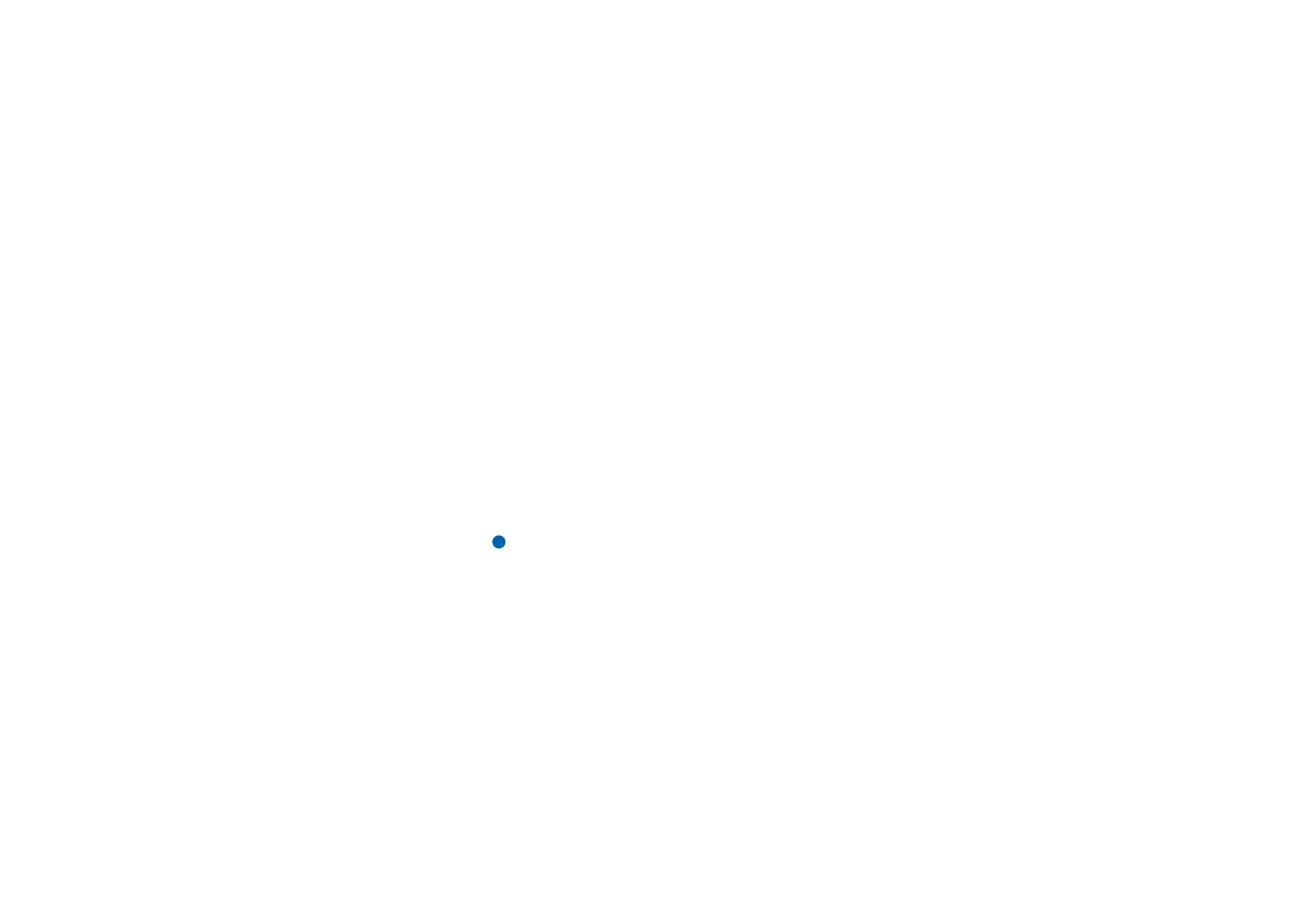
©2001 Nokia Mobile Phones. All rights reserved.
186
Messaggi
Accesso protetto (APOP): opzione utilizzata con il protocollo POP3 per criptare
l’invio di password a server di posta remoti. Le opzioni sono Sì/No.
Connessione protetta: opzione utilizzata con i protocolli POP3, IMAP4 e SMTP
per proteggere la connessione alla casella postale remota. Le opzioni
sono Sì/No.
Percorso cartelle IMAP4: Definire in questo campo la posizione della cartella e-mail
IMAP, se questa non viene definita automaticamente. Questa opzione è
disponibile solo se il tipo di casella postale è IMAP4.
Come modificare un account
1 Premere il tasto Menu nella vista principale dell'applicazione Messaggi,
quindi selezionare Strumenti > Impostazioni account…. Verrà visualizzato
un elenco di account.
2 Selezionare l'account da modificare, quindi premere Modifica.
3 Definire le impostazioni nelle pagine Generale, Server, Recupera e Avanzate
descritte in precedenza.
4 Premere il tasto Esc per eliminare le modifiche apportate.
Premere Chiudi per accettare le modifiche apportate.
Nota: non è possibile modificare le impostazioni della casella postale quando
si è in linea.
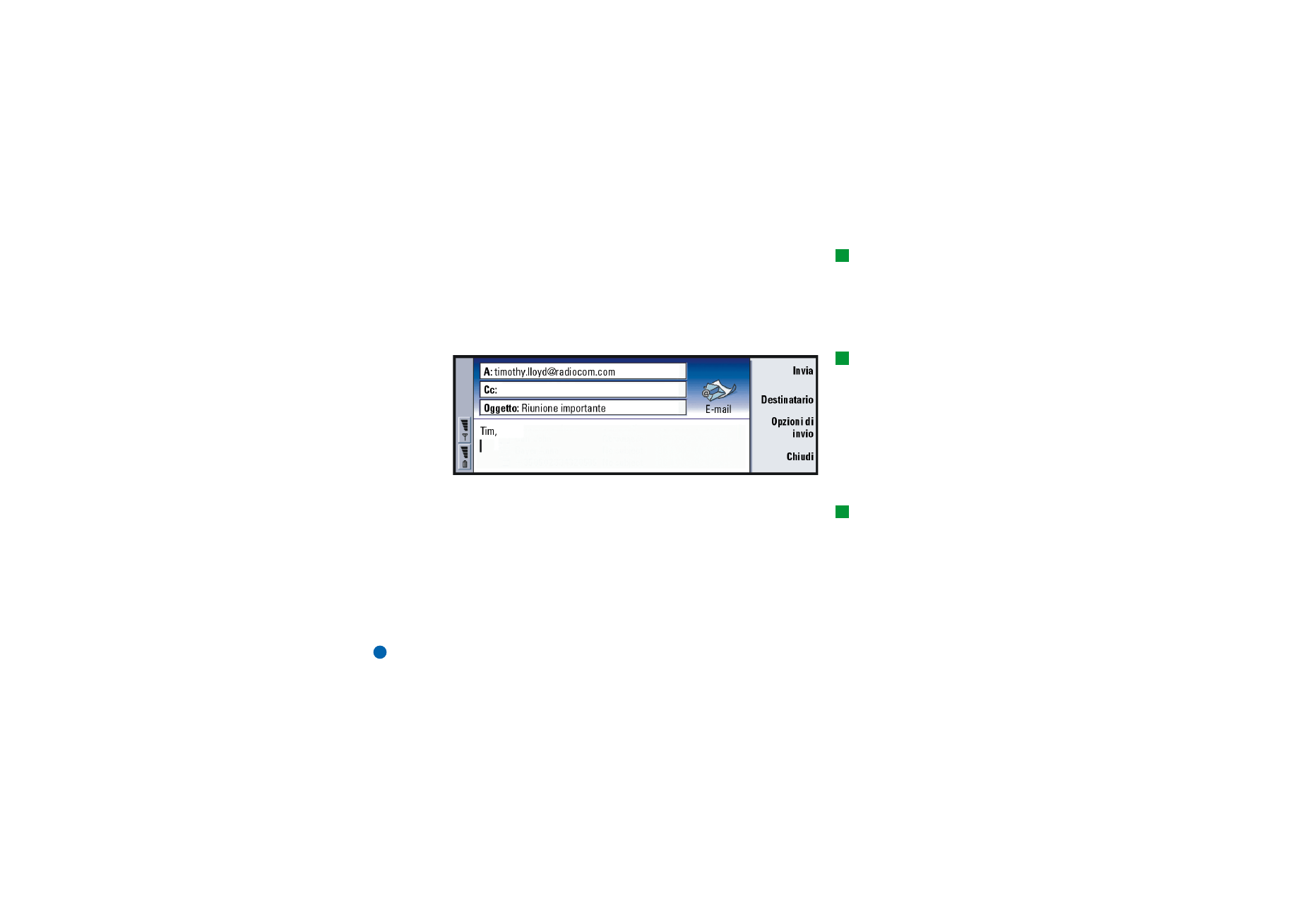
©2001 Nokia Mobile Phones. All rights reserved.
187
Messaggi
Come scrivere e inviare nuovi e-mail
Suggerimento: se non
è possibile inviare e-mail
dal communicator verificare
che l’indirizzo e-mail sia
corretto in Impostazioni
e-mail. Vedere a pagina 183.
1 Premere Scrivi e-mail nella vista principale dell'applicazione Messaggi.
Si aprirà l'editor e-mail; vedere la figura 72.
Suggerimento:
nell'editor e-mail è
possibile ingrandire
la visualizzazione.
Figura 72
2 Scrivere il messaggio e-mail.
Suggerimento:
per informazioni sulla
selezione dei destinatari,
vedere a pagina 175.
3 Premere Destinatario per selezionare il destinatario o i destinatari del
messaggio, oppure
digitare il nome o l'indirizzo e-mail nei campi A:, Cc: e Ccn:. È possibile spostarsi
da un campo di inserimento a un altro premendo il tasto Tab.
4 Se si desidera definire le opzioni di invio del messaggio e-mail, premere
Opzioni di invio. Verrà visualizzata una finestra di dialogo con due pagine;
vedere a pagina 189.
5 Premere Invia.
Nota: negli indirizzi e-mail non è possibile inserire caratteri accentati, ad
esempio è o à.
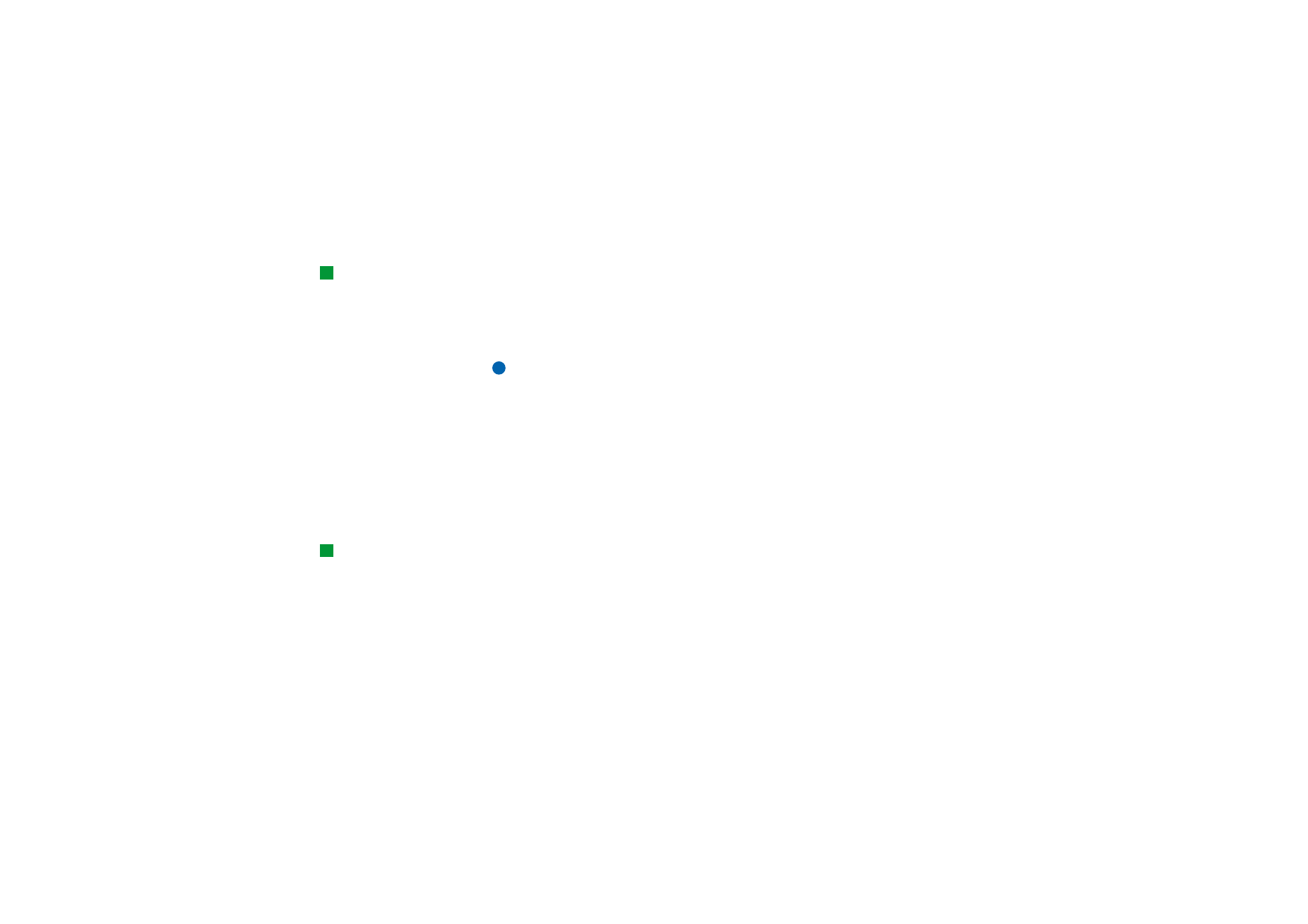
©2001 Nokia Mobile Phones. All rights reserved.
188
Messaggi
Destinatari
Nei messaggi e-mail sono previsti tre livelli gerarchici di destinatari:
Suggerimento:
per nascondere o mostrare i
campi Cc: e Ccn: nell’editor
e-mail, premere il tasto
Menu, quindi selezionare
Visualizza > Mostra campo Cc
o Mostra campo Ccn.
A: – il messaggio viene inviato direttamente al destinatario.
Cc: – una copia del messaggio viene inviata al destinatario e il suo nome è visibile
agli altri destinatari del messaggio.
Ccn: – una copia del messaggio viene inviata al destinatario, ma il suo nome non è
visibile agli altri destinatari del messaggio.
Nota: gli indirizzi immessi vengono controllati nel database Rubrica dopo aver
premuto Invia. I nomi che non corrispondono con il database Rubrica o
gli indirizzi che non contengono “@” vengono rimossi dai campi indirizzi.
Se un nome inserito in un campo indirizzo corrisponde a un nome di gruppo,
il nome viene sostituito dagli indirizzi e-mail dei membri del gruppo.
Stile dei messaggi e-mail inviati
È possibile formattare solo i messaggi HTML. Premere il tasto Menu, quindi
selezionare Formato > Formattazione. Sono disponibili le seguenti opzioni per la
formattazione: Grassetto, Corsivo, Sottolineato e Elenchi puntati.
Suggerimento:
per formattare il carattere di
un'area di testo selezionata,
premere il tasto Menu,
quindi selezionare
Formato > Carattere….
Per impostare un carattere preferito per e-mail in testo normale e HTML, premere
il tasto Menu, quindi selezionare Strumenti > Preferenze….
Per allineare un messaggio e-mail, premere il tasto Menu, quindi selezionare
Formato > Allineamento. Sono disponibili le seguenti opzioni: A sinistra, Al centro e
A destra.
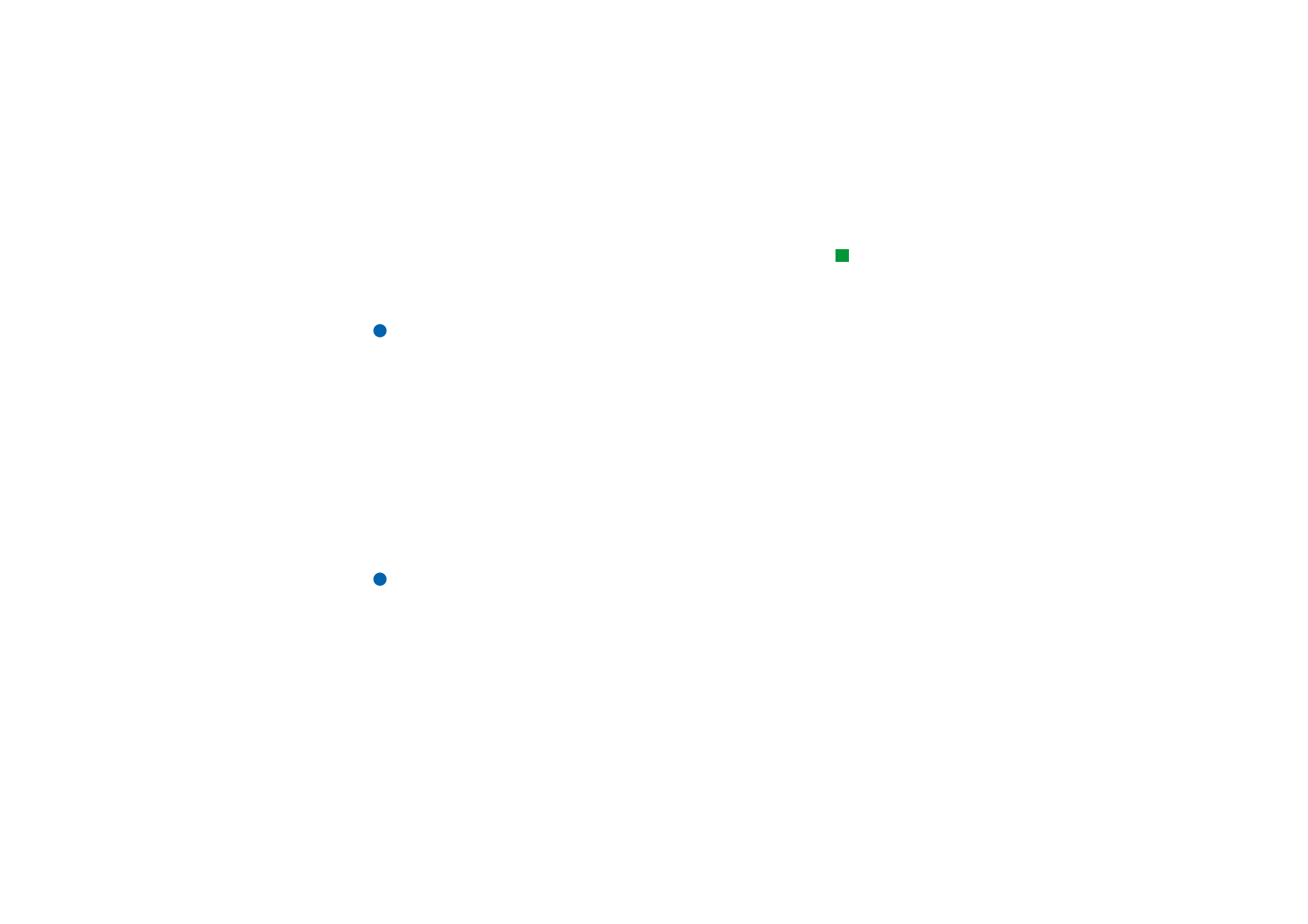
©2001 Nokia Mobile Phones. All rights reserved.
189
Messaggi
Opzioni di invio
Suggerimento: per i
messaggi e-mail PC (vedere
a pagina 196), Priorità e
Account e-mail in uso sono le
sole opzioni modificabili.
Le opzioni nella finestra di dialogo Opzioni di inviocontengono i valori impostati in
Impostazioni e-mail, come illustrato a pagina 183. Premere Opzioni di invio per
visualizzare la finestra di dialogo. Le eventuali modifiche apportate in questa
finestra di dialogo influiscono solo sul messaggio e-mail da inviare.
Nota: la modifica delle opzioni nella finestra di dialogo Opzioni di invio
influisce sulla formattazione del messaggio quando viene aperto dal
destinatario. Ad esempio, la formattazione può influire sulla leggibilità
dei caratteri.
Pagina Messaggio
Priorità: la priorità del messaggio. Le opzioni sono Alta/Normale/Bassa.
Tipo di messaggio: il tipo di messaggio. Le opzioni sono Testo normale (senza MIME)/
Testo normale/Testo formattato (HTML).
Richiedi rapporto lettura: specifica se aggiungere all'e-mail in uscita una richiesta di
notifica di lettura del messaggio.
Pagina Invio
Account e-mail in uso: il servizio e-mail remoto utilizzato per inviare il messaggio.
Nota: la modifica dell'account e-mail non influisce sulle opzioni predefinite
negli altri campi di questa pagina.
Invio e-mail: definisce quando verrà inviato il messaggio. Le opzioni sono
Immediato/Su richiesta/Alla connessione successiva.
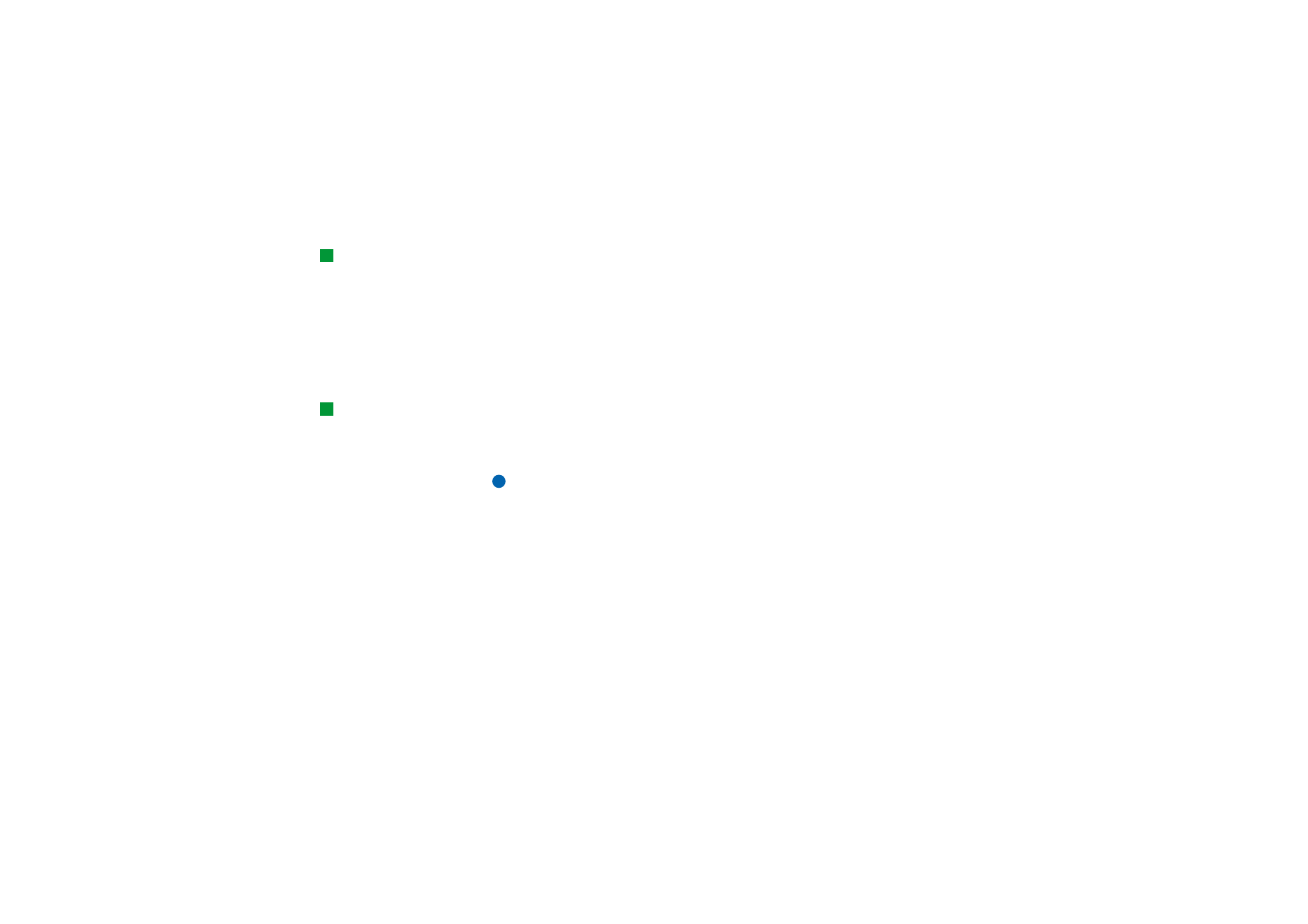
©2001 Nokia Mobile Phones. All rights reserved.
190
Messaggi
Come recuperare e-mail
Suggerimento: Delete
mail regularly from your
communicator to free up
memory space Per ulteriori
informazioni, consultare
“Come risparmiare
memoria” a pagina 177.
I messaggi e-mail spediti non arrivano direttamente nel communicator, ma in una
casella postale remota. Per leggere i messaggi e-mail occorre prima connettersi
alla casella postale remota, quindi selezionare i messaggi che si desidera scaricare
nel communicator. La connessione alla casella postale remota avviene tramite una
chiamata dati.
Come connettersi a una casella postale remota
1 Selezionare la casella postale remota nel riquadro di sinistra della vista
principale dell'applicazione Messaggi.
Suggerimento: se non si
specifica una password
quando ci si connette alla
casella postale remota, verrà
visualizzata una finestra di
dialogo. Digitare la
password, quindi premere
OK.
2 Premere Recupera e-mail.
3 Dopo aver stabilito la connessione con la casella postale remota, premere il
tasto Menu e selezionare Recupera > Nuovi o Selezionati o Tutti.
4 Dopo aver scaricato tutti i messaggi richiesti, premere Vai fuori rete.
Nota: la pressione di Vai fuori rete non interrompe necessariamente la
connessione, se è utilizzata da altre applicazioni aperte. Premere il tasto
Menu, quindi selezionare File > Disconnetti per sconnettersi.
Come sottoscrivere o annullare la sottoscrizione delle cartelle
delle caselle postali remote
Se la casella postale remota è di tipo IMAP4 standard, è possibile modificare
e sincronizzare le cartelle remote Ricevuti nel communicator. Per questo
scopo, occorre effettuare la sottoscrizione delle cartelle e renderle visibili
nel communicator.
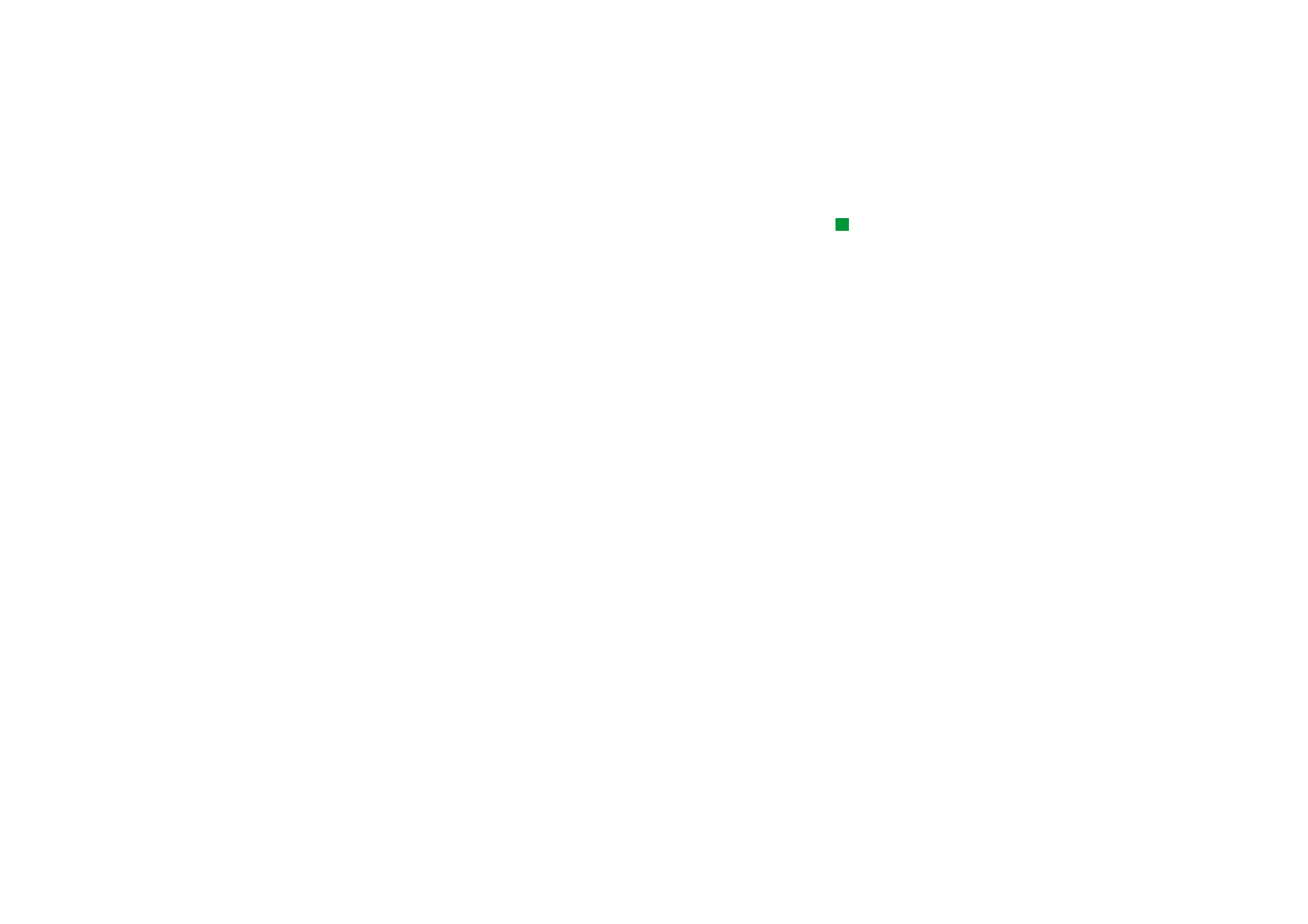
©2001 Nokia Mobile Phones. All rights reserved.
191
Messaggi
Suggerimento:
per creare nuove cartelle
nella casella postale remota,
connettersi alla rete,
premere il tasto Menu,
quindi selezionare File >
Cartella. È possibile scegliere
di Crea nuova cartella…
oppure Rinomina cartella….
1 Connettersi alla casella postale remota.
2 Premere il tasto Menu, quindi selezionare Ricevi > Sottoscrizioni cartella….
Verrà visualizzato un elenco di cartelle nella casella postale remota.
3 Selezionare la cartella.
4 Premere Sottoscrivi. Se è stata effettuata la sottoscrizione della cartella,
premere Annulla sottoscrizione per annullarla.
5 Premere Vai fuori rete e Vai in rete per includere le nuove cartelle
sottoscritte nell'elenco.
Come leggere e-mail
È possibile leggere, rispondere e inoltrare messaggi e-mail nel
visualizzatore e-mail.
Per leggere i messaggi ricevuti, selezionare il messaggio nella cartella Ricevuti
e premere Apri.
Il visualizzatore e-mail mostra il messaggio in sola lettura. Non è quindi possibile
modificare il messaggio né i relativi allegati.
Se il messaggio contiene un collegamento Web, è possibile aprirlo selezionandolo
e premendo Usa.
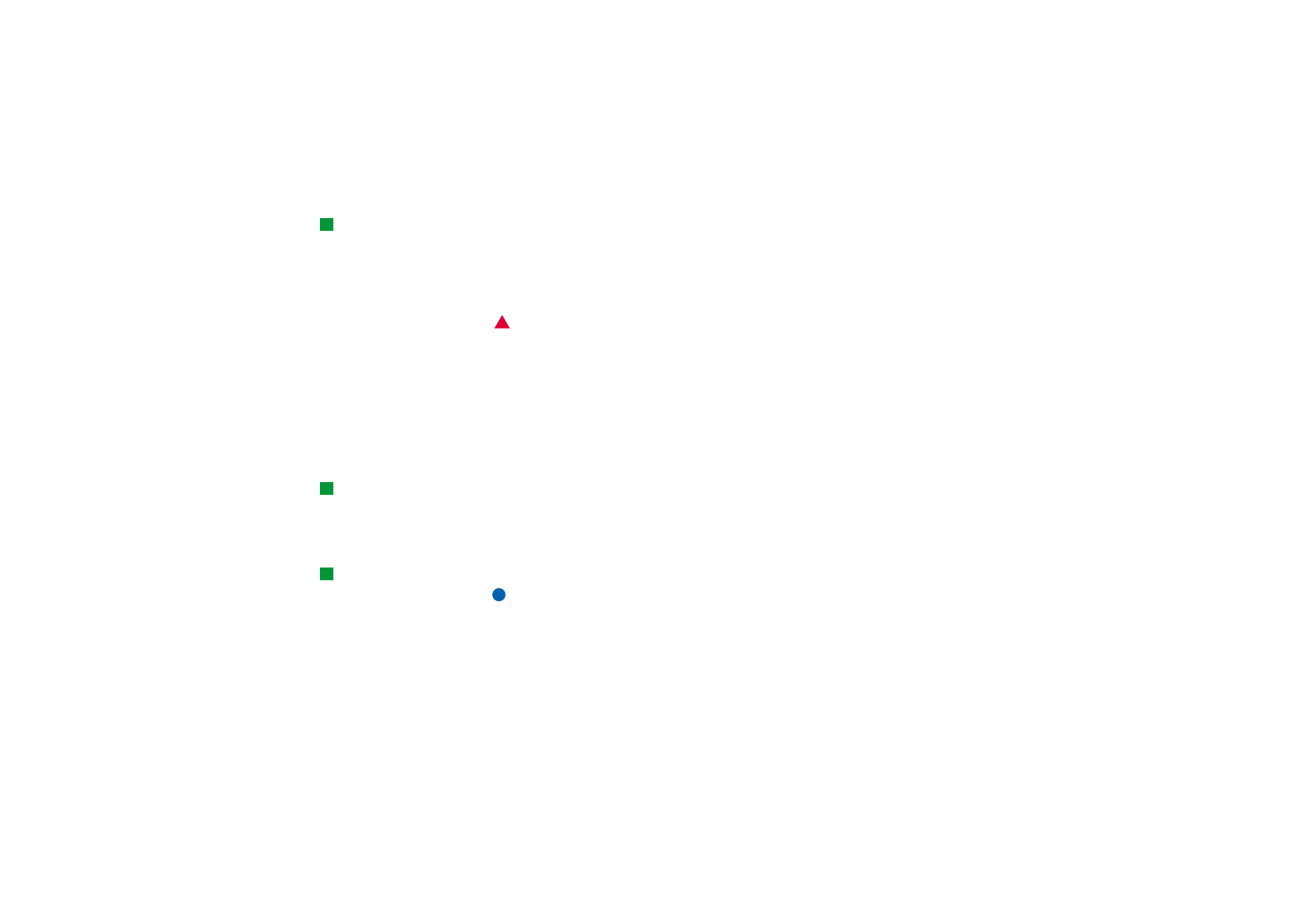
©2001 Nokia Mobile Phones. All rights reserved.
192
Messaggi
Suggerimento:
è possibile creare nuove
schede a partire dagli altri
destinatari di un messaggio
ricevuto; premere il tasto
Menu, quindi selezionare
Strumenti >
Aggiungi a Rubrica.
Se il messaggio contiene un collegamento a un fax, a un e-mail o a un SMS, è
possibile scrivere un fax, un e-mail o un SMS selezionando l'URL e premendo Usa.
Verrà così aperto l'editor appropriato in cui il campo del destinatario contiene il
fax, l'indirizzo e-mail o il numero GSM del collegamento.
Per eliminare il messaggio, premere Elimina.
AVVERTENZA: i messaggi contrassegnati come eliminati quando non si è
connessi alla rete verranno eliminati dal server della casella
postale remota quando si è in linea. Per eliminare i messaggi
e-mail locali senza eliminare i file della casella postale remota,
consultare “Come risparmiare memoria” a pagina 177.
Come rispondere a un e-mail
1 Selezionare il messaggio e-mail nella cartella Ricevuti e premere Apri.
Verrà aperto il visualizzatore e-mail.
Suggerimento:
per inoltrare un messaggio
e-mail, premere il tasto
Menu, quindi selezionare
File > Inoltra.
2 Premere Rispondi. Si aprirà l'editor e-mail.
Se si desidera rispondere a tutti i destinatari e non solo al mittente del
messaggio e-mail, premere il tasto Menu, quindi selezionare File > Rispondi a >
Tutti i destinatari.
Suggerimento:
per cercare e sostituire testo
in un messaggio e-mail,
premere il tasto Menu,
quindi selezionare
Modifica > Trova….
3 Modificare il messaggio nell’editor e-mail e premere Invia.
Nota: quando si risponde a un e-mail, i messaggi HTML vengono inclusi
come allegati.
Stile dei messaggi e-mail inoltrati e inviati in risposta
È possibile modificare lo stile dei messaggi e-mail inoltrati e inviati in risposta.
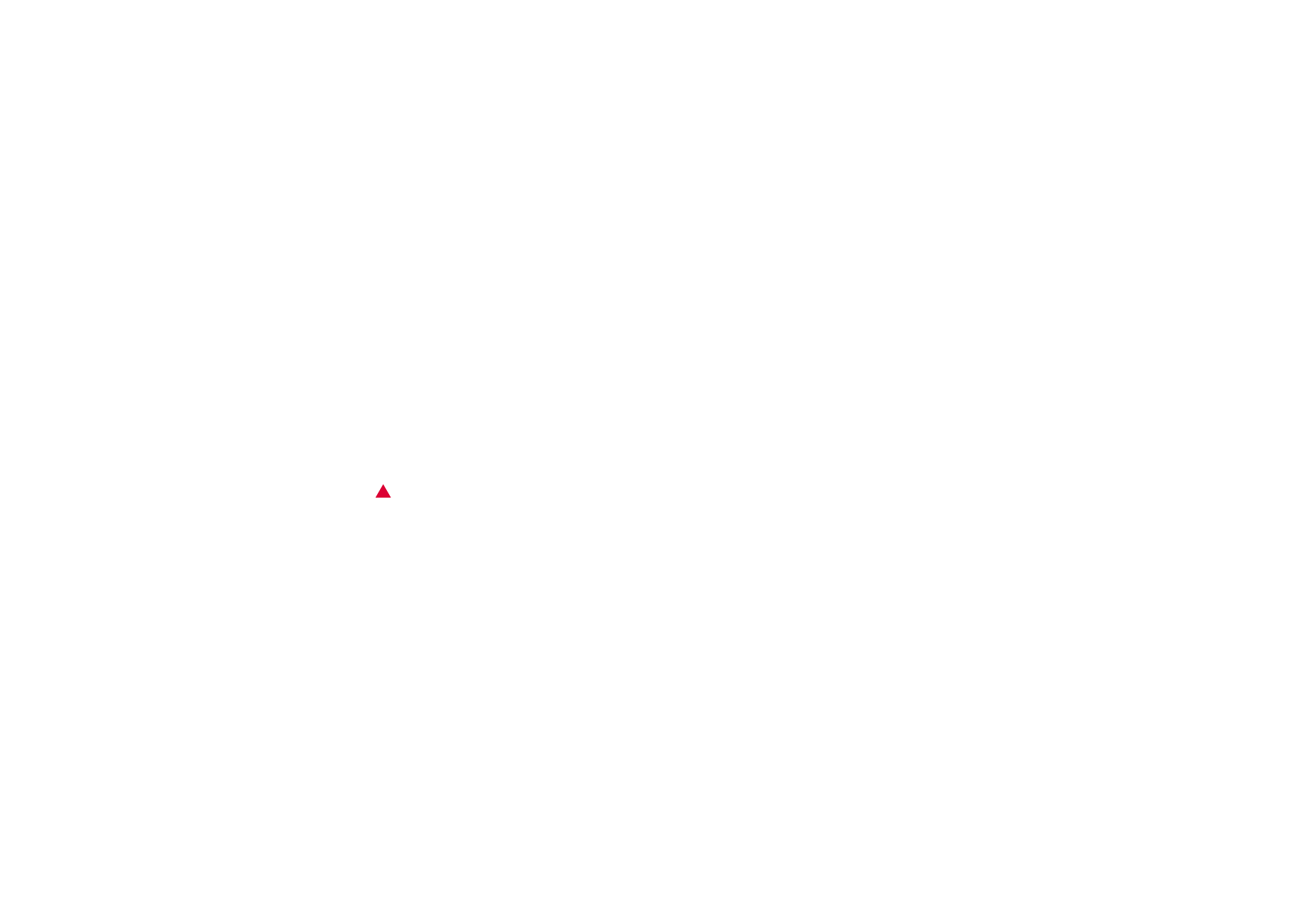
©2001 Nokia Mobile Phones. All rights reserved.
193
Messaggi
1 Premere il tasto Menu, quindi selezionare Strumenti > Preferenze….
Verrà visualizzata una finestra di dialogo.
2 Definire quanto segue:
Includi messaggio in risposta: consente di includere o meno il messaggio originale
nella risposta. Le opzioni sono Sì/No.
Carattere testo normale: definisce il carattere utilizzato nei messaggi in testo
normale.
Carattere normale HTML: definisce la dimensione predefinita del carattere utilizzato
nei messaggi HTML. Tenere presente che i messaggi HTML possono
contenere tag che modificano le impostazioni di questa opzione.
Allegati dell’e-mail
È possibile inviare molti documenti e messaggi scritti nel communicator,
ad esempio in Word, come allegati dell'e-mail.
AVVERTENZA: gli allegati dell'e-mail possono contenere virus o essere
comunque pericolosi per il communicator o il PC. Non aprire
gli allegati se non si è sicuri dell'affidabilità del mittente.
Per ulteriori informazioni, consultare “Gestione certificati” a
pagina 236.
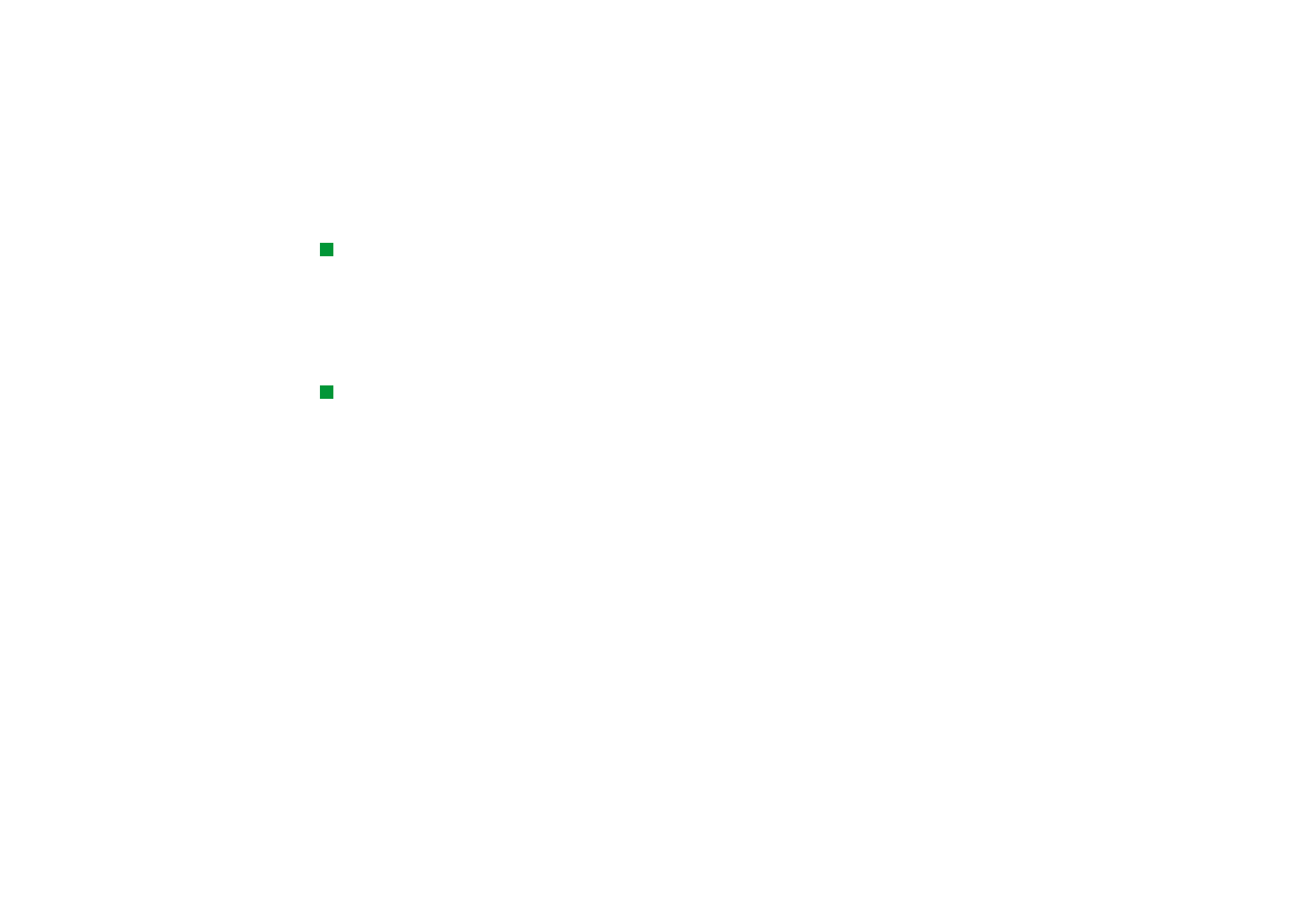
©2001 Nokia Mobile Phones. All rights reserved.
194
Messaggi
Come creare allegati dell’e-mail
Suggerimento:
per modificare gli allegati
dell’e-mail, premere il tasto
Menu, quindi selezionare
Allegati > Modifica. Non è
possibile modificare gli
allegati nei messaggi
e-mail ricevuti.
1 Premere il tasto Menu nell'editor e-mail, quindi selezionare Allegati >
Inserisci file….
2 Cercare e selezionare il file da allegare all’e-mail.
Come visualizzare e salvare gli allegati dell’e-mail
Gli allegati vengono sempre visualizzati nella parte inferiore dei messaggi aperti.
È possibile visualizzare gli allegati con i visualizzatori appropriati, se disponibili.
Suggerimento: per aprire
e visualizzare un allegato,
selezionarlo con il tasto
Frecce, quindi premere Invio.
1 Aprire il messaggio e-mail contenente gli allegati e premere Allegati.
Verrà visualizzata una finestra di dialogo.
2 Premere Apri per aprire e visualizzare l'allegato.
Premere Salva per salvare l'allegato.
Premere Elimina localmente per eliminare l'allegato dal communicator;
l'allegato non verrà eliminato dalla casella postale remota.
Come lavorare in rete e fuori rete
Lavorare in rete significa eseguire operazioni mentre il communicator è connesso
a una casella postale remota attraverso la connessione a Internet.
Quando si lavora fuori rete, ossia quando il communicator non è connesso alla
casella postale remota, è possibile eliminare soltanto i messaggi e non le cartelle.
Mentre si è in rete, invece, è possibile eliminare, rinominare o creare nuove cartelle
nella casella postale remota.
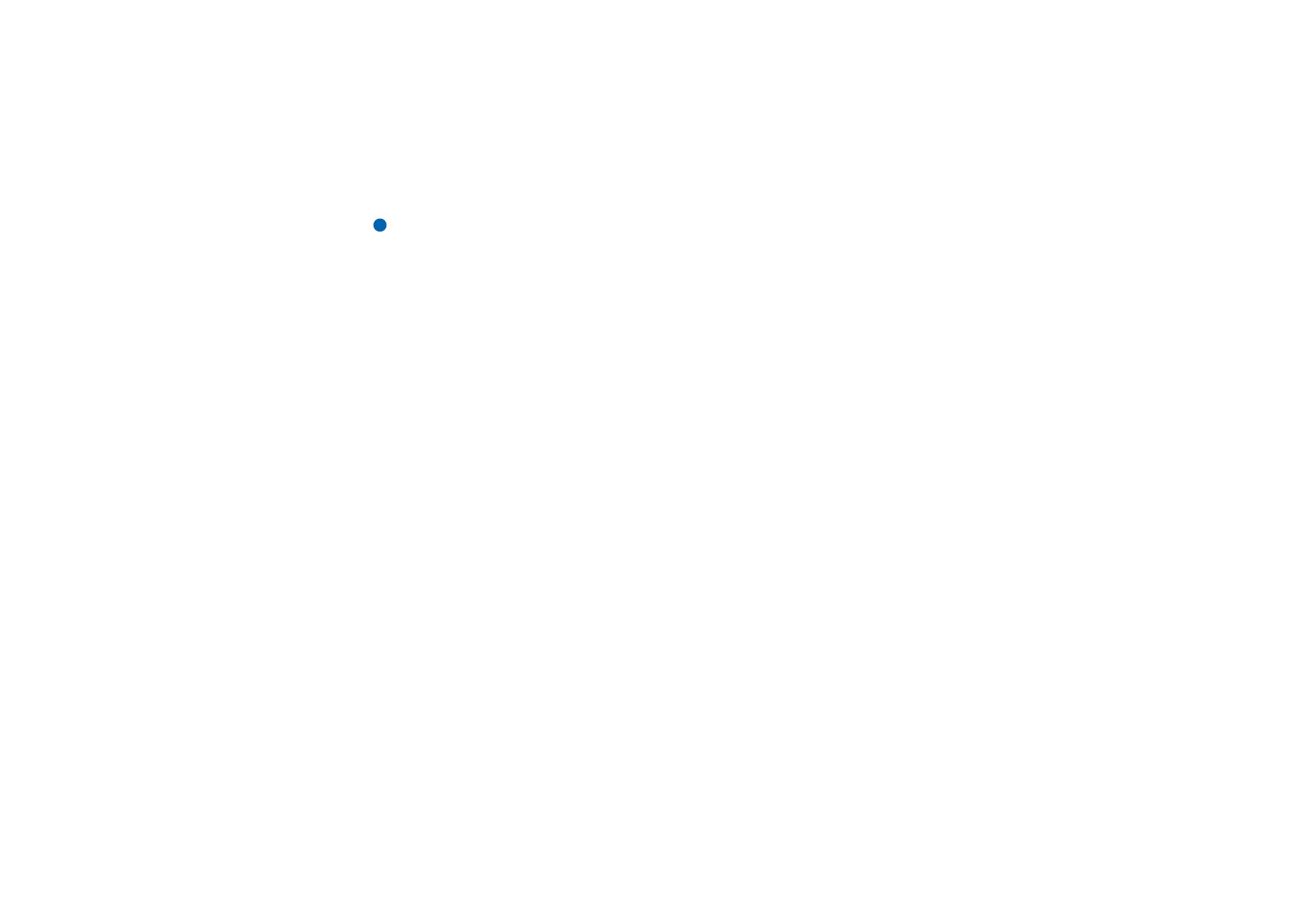
©2001 Nokia Mobile Phones. All rights reserved.
195
Messaggi
Nota: le eventuali modifiche apportate nelle cartelle della casella postale
remota quando non si è in linea avranno effetto alla successiva
riconnessione e sincronizzazione. Ad esempio, se si elimina un messaggio
e-mail dal communicator mentre non si è connessi alla rete, il messaggio
verrà eliminato dalla casella postale remota solo alla successiva
connessione con la casella postale.
Se si desidera eliminare un messaggio dal communicator per liberare memoria,
consultare “Come risparmiare memoria” a pagina 177.
La gestione dei messaggi e-mail fuori rete consente di risparmiare in termini di
costi di connessione nonché di lavorare in situazioni in cui la connessione non è
possibile o non è disponibile, come quando si viaggia in aereo. Per informazioni
sull'utilizzo del communicator quando si viaggia in aereo, consultare “Modo aereo”
a pagina 99. Tenere presenti anche gli avvisi relativi; consultare “Importanti
informazioni sulla sicurezza” a pagina 275.
E-mail PC
È possibile inviare e ricevere e-mail Internet durante una chiamata dati, ma non è
possibile inviare e-mail PC dal communicator. Gli e-mail PC corrispondono ai
messaggi che è possibile leggere, scrivere e modificare sul communicator, ma che
è possibile inviare e ricevere solo da PC, alla successiva sincronizzazione del
communicator con il PC.
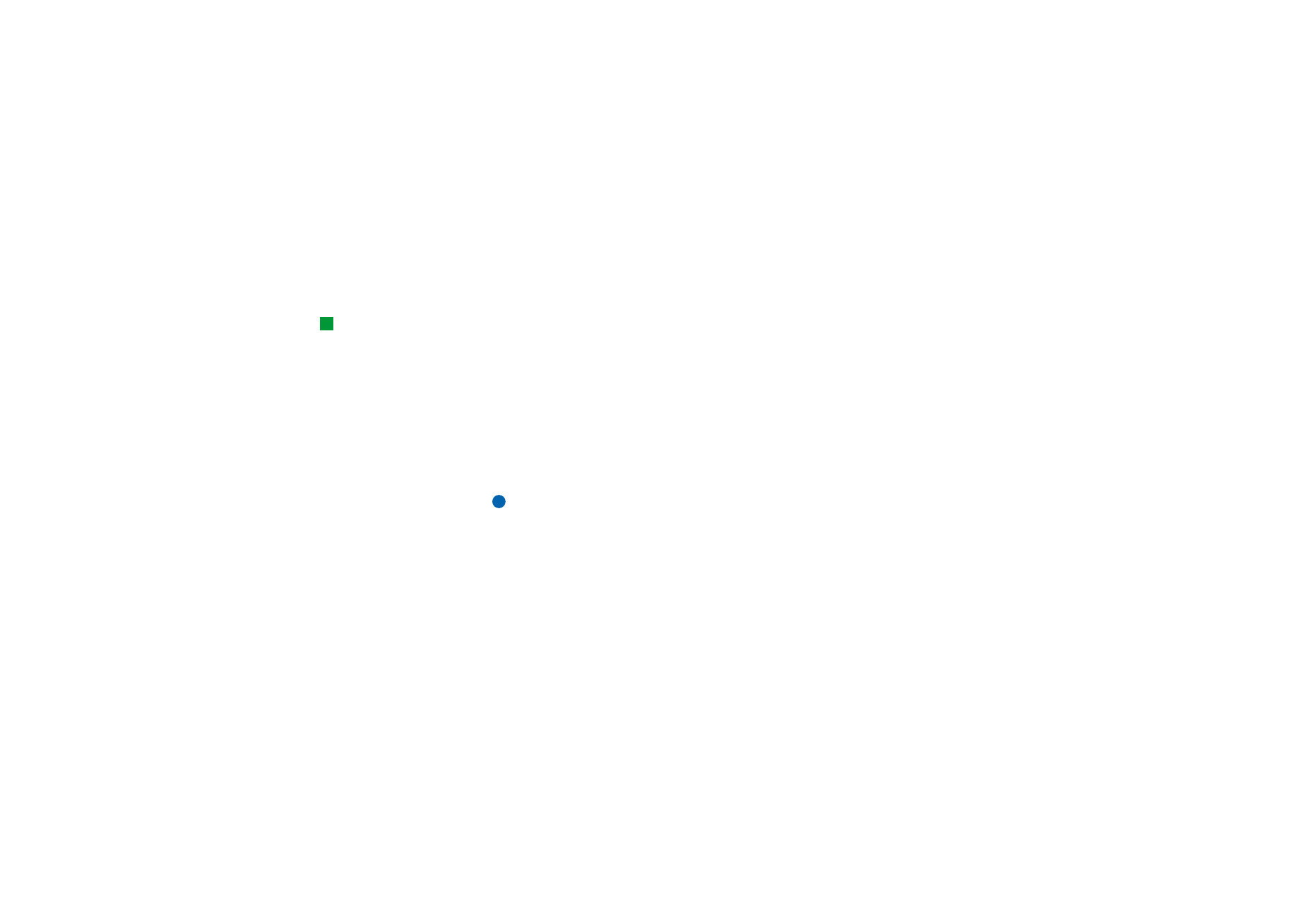
©2001 Nokia Mobile Phones. All rights reserved.
196
Messaggi
Sincronizzazione e-mail con il PC
La sincronizzazione è il processo che consente di rendere uguale il contenuto dei
messaggi e delle cartelle e-mail sul communicator e sul PC, copiando e
combinando le informazioni tra i due dispositivi. Per ulteriori informazioni,
consultare il manuale di PC Suite disponibile sul CD della confezione di vendita.
Suggerimento: per poter
sincronizzare i messaggi
e-mail è necessario
installare il software per
e-mail PC disponibile sul
CD della confezione di
vendita. Consultare “Come
installare il software dal CD”
a pagina 35.
Con la sincronizzazione e-mail vengono copiati i messaggi tra il communicator e
il programma e-mail del PC ed è possibile utilizzare uno dei due dispositivi per
leggere e rispondere ai messaggi.
È possibile convertire messaggi e-mail Internet in e-mail PC per sincronizzarli con
il PC, oppure convertire messaggi e-mail PC in e-mail Internet per inviarli
direttamente dal communicator. Tutte le impostazioni di sincronizzazione vengono
definite sul PC. Sul communicator è possibile esclusivamente eliminare l'account
in uso.
Come creare un e-mail PC
Nota: per creare un nuovo e-mail PC, occorre impostare un account e-mail sul
PC remoto.
1 Premere il tasto Menu nella vista principale dell'applicazione Messaggi, quindi
selezionare Scrivi > Nuovo messaggio…. Verrà visualizzato un elenco di selezione.
2 Selezionare E-mail PC e premere OK.
Se si dispone di più account PC, verrà visualizzata una finestra di dialogo
in cui viene indicato l'account PC utilizzato quando si invia l'e-mail PC.
Selezionare l'account PC e premere OK.
3 Scrivere l'e-mail PC nell'editor e-mail.
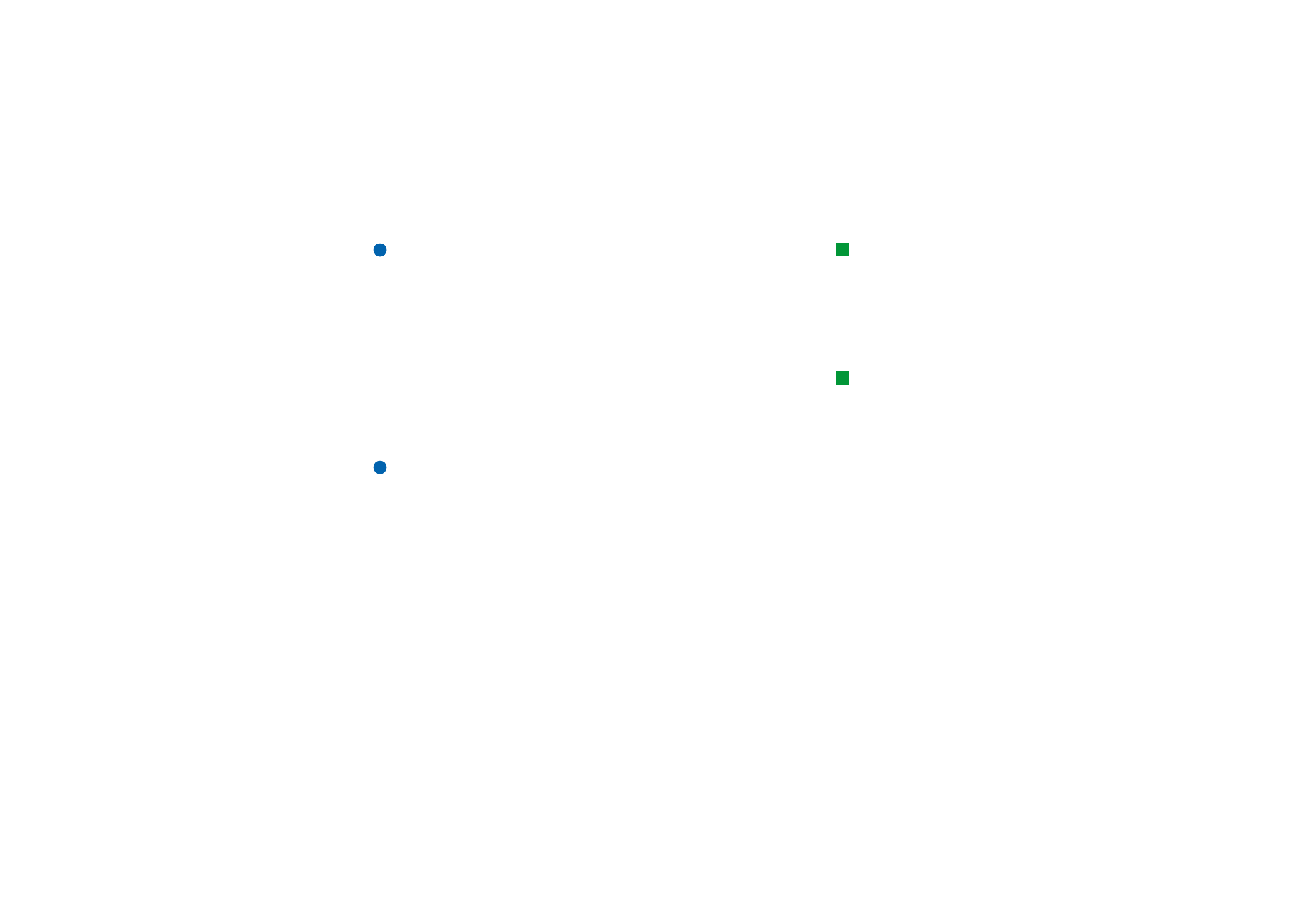
©2001 Nokia Mobile Phones. All rights reserved.
197
Messaggi
Come convertire e-mail PC o Internet
Suggerimento:
è possibile visualizzare e
modificare e-mail PC
analogamente all'e-mail
Internet sul communicator.
Nota: non è possibile convertire i messaggi HTML in quanto l'e-mail PC
non supporta l'invio di messaggi HTML. Prima di convertire il messaggio
in e-mail PC, è necessario modificare il tipo di messaggio in testo
normale o non MIME nella finestra di dialogo Opzioni di invio.
Per ulteriori informazioni, vedere a pagina 189.
Gli e-mail PC e Internet appaiono insieme nelle cartelle.
1 Selezionare il messaggio o i messaggi e-mail da convertire.
Suggerimento: le icone
diverse consentono di
distinguere e-mail PC da
e-mail Internet.
2 Premere il tasto Menu, quindi selezionare Strumenti > Converti in e-mail Internet
o Converti in e-mail PC, in base al tipo di e-mail da convertire.
3 Se sono stati definiti più servizi e-mail PC o SMTP, verrà visualizzato un elenco
di selezione dei servizi disponibili definiti nel server messaggi. Selezionare il
servizio, quindi premere Converti.
Nota: è possibile convertire più e-mail contemporaneamente, ma occorre
verificare che siano dello stesso tipo, Internet o PC.
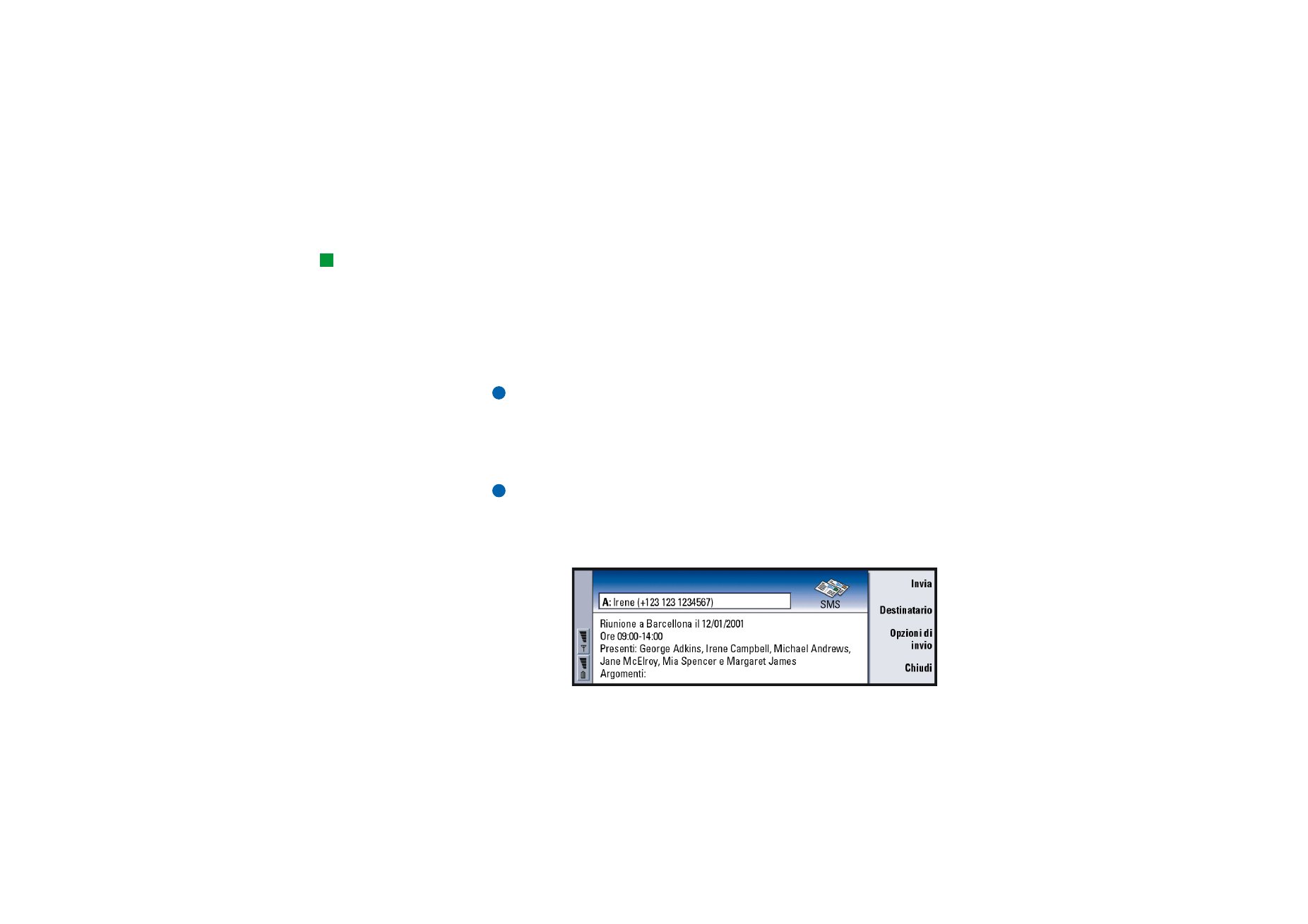
©2001 Nokia Mobile Phones. All rights reserved.
198
Messaggi
Servizio Messaggi Brevi (SMS)
Suggerimento:
il provider di servizi
potrebbe inviare smart
message sotto forma di SMS
che possono includere, ad
esempio, le impostazioni di
configurazione Internet. Per
maggiori informazioni,
rivolgersi al proprio provider
di servizi.
Il servizio messaggi brevi (SMS) consente l’invio e la ricezione di brevi messaggi di
testo tramite la rete GSM.
È possibile inviare o ricevere i messaggi SMS anche durante una chiamata dati,
vocale o fax. I messaggi possono essere letti su qualsiasi telefono cellulare dotato
di questa funzione. Se il telefono ricevente è spento nel momento in cui si invia il
messaggio, il centro messaggi SMS continua a tentare l'invio del messaggio fino a
quando il periodo di validità stabilito dalla rete non sia scaduto.
Nota: se si desidera inviare come SMS testo scritto o modificato in un'altra
applicazione, tutti gli oggetti incorporati o con formattazione verranno
persi. Inoltre, non è possibile inviare SMS sotto forma di allegati.